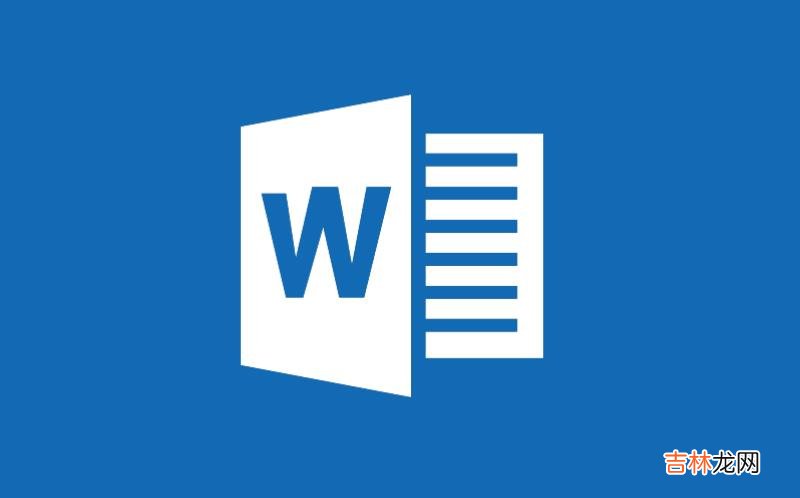
文章插图
在word中图片大一不一,而且规格也不一样,很不美观 。所以小编就教大家Word利用宏批量修改图片大小的方法,一起来看看吧!word宏修改图片大小
先打开存有图片的word 。
在打开的文档中,选择在“工具”菜单中选择“宏”--“宏” 。
随后弹出“宏”对话框,在宏名中输入setpicsize 。
宏名起好了,单击“创建”按钮进入Visual Basic 编辑器,输入如下代码Sub setpicsize() '设置图片大小Dim n '图片个数On Error Resume Next '忽略错误For n = 1 To ActiveDocument.InlineShapes.Count 'InlineShapes类型图片ActiveDocument.InlineShapes(n).Height = 400 '设置图片高度为 400pxActiveDocument.InlineShapes(n).Width = 300 '设置图片宽度 300pxNext nFor n = 1 To ActiveDocument.Shapes.Count 'Shapes类型图片ActiveDocument.Shapes(n).Height = 400 '设置图片高度为 400pxActiveDocument.Shapes(n).Width = 300 '设置图片宽度 300pxNext nEnd Sub
【word批量更改图片大小应该怎么做?附方法】关闭入Visual Basic 编辑器,返回word,重新选择“工具”--“宏”--“宏”(或者直接按Alt+F8),再次进入宏的界面,在弹出的宏名中选择"setpicsize",最后点击“运行”---确认即可快速地批量修改word中所有图片大小,注意这里把图片大小都修改成Height = 400,Width = 300,这个规格大家可以需要改变的~
经验总结扩展阅读
- 卡死啦!Word2003打开文档CPU占用资源大的问题的解决办法
- word2007如何插入分页符
- Word怎样从任意页开始设置页码?
- 厉害了!word2013实现自动套用格式
- Word2003小写字母怎样转换为大写字母
- Word中怎么制作打勾复选框的图文
- 在Word2010文档中显示正文边框
- 巧用word学日语
- 来学一招!教你利用宏命令快速编辑word文档
- Word中F4键有哪些功能?快捷键F4使用技巧分享











